Сrossbrowser написан на базе открытого кода Google Chrome, поэтому он крадет пароли, может подставлять контекстную рекламу, автоматически переправлять на указанные создателем сайты, менять настройки системы.
Как происходит заражение компьютера?
Заражение компьютера происходит во время установки приложения, в тело которого разработчик заведомо внедрил Сrossbrowser. После заражения работоспособность браузеров нарушается. Вредоносная программа автоматически перенаправляет пользователя на страницы, которые указаны разработчиком, открывает новые окна в браузере. Появляется контекстная реклама, а система затормаживает открытие нужных вам страниц.
Как найти и полностью удалить вредоносное приложение?
Чтобы определить, установлен на компьютере Crossbrowse, или нет, посмотрите на ярлыки всех браузеров, установленных ранее. Они пропадут на рабочем столе. Вместо них появится ярлык похожий на Google Chrome. Запуск обычных браузеров из панели Microsoft перехватит вредоносное приложение. Если вы попробуете удалить его через Панель управления, то вас попросят закрыть приложение Сrossbrowser. Но закрыть его вы не сможете даже через удаление процесса в Диспетчере задач, который можно вызвать с помощью комбинации Ctrl+Alt+Delete.
Вручную
- Скачиваем CCleaner с официального сайта. Этот софт бесплатный и часто используется юзерами. Устанавливаем его и перезагружаем компьютер в безопасном режиме.
- Нажимаем комбинацию Ctrl+Alt+Delete (попробуйте нажать сочетание клавиш Ctrl+Alt+Esc, которое доступно в Windows 10). В открывшемся окне Диспетчера задач в процессах удаляем все связанное со словом Сrossbrowser.
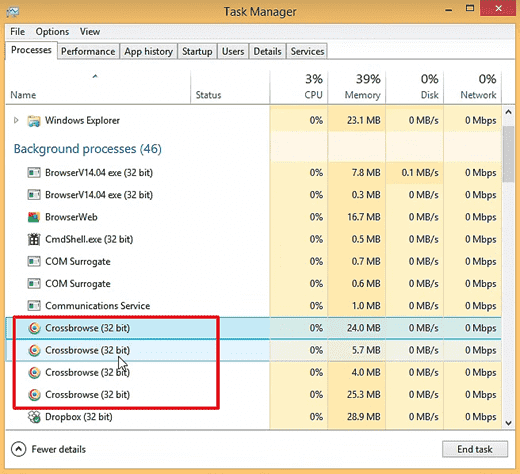
- Переходим в Панель управления Windows в пункт Программы и компоненты. В открывшемся списке ищем Сrossbrowser и удаляем приложение.
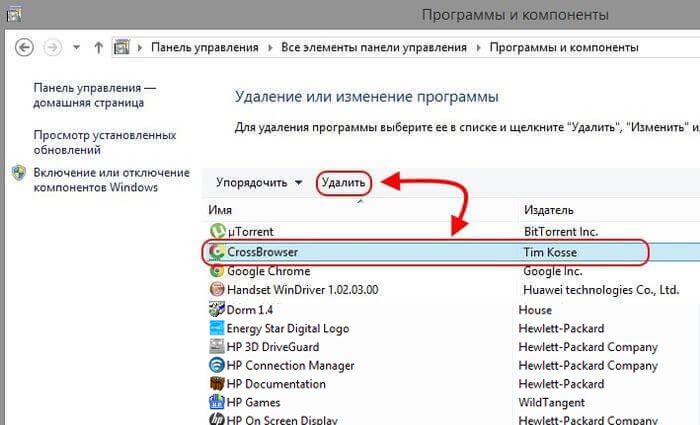
- Запускаем CCleaner и во вкладке «Очистка» жмем на кнопку «Анализ», а после этого – «Очистка».
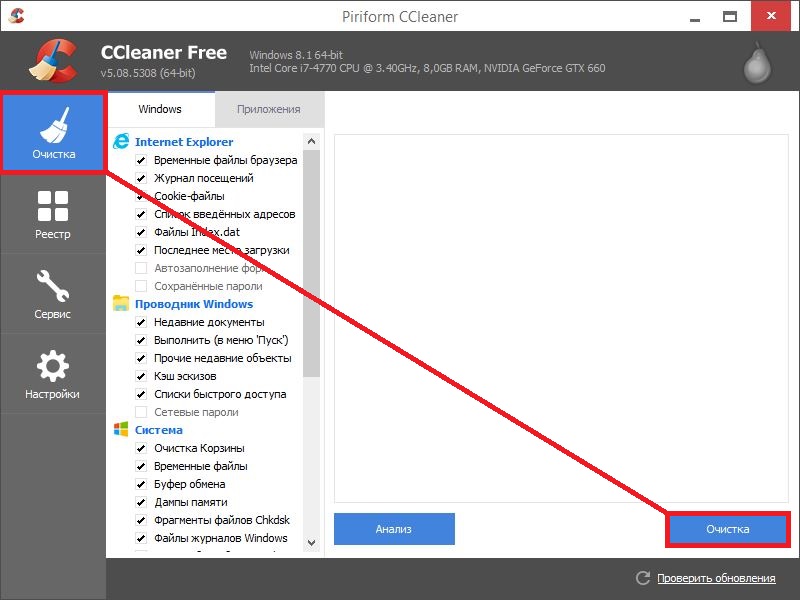
- Затем нажимаем кнопку «Поиск проблем» во вкладке «Реестр». После поиска исправляем найденные ошибки.
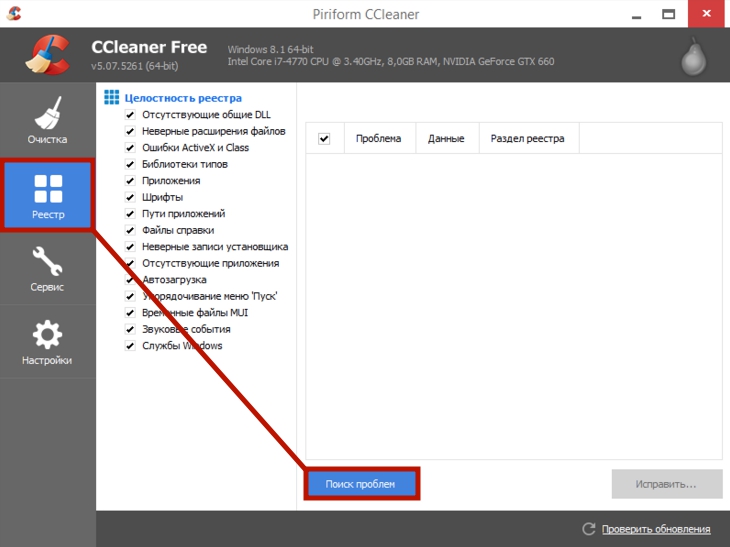
Окончательная деинсталяция Crossbrowser подразумевает удаление расширений, которые были установлены ним в браузерах. Для этого нужно открыть каждый из них поочередно и почистить от нежелательных расширений.
Автоматически
Автоматическое удаление приложения Crossbrowser происходит с помощью стороннего ПО. Оно создано специально для борьбы с подобными программами, поэтому позволяет быстро очистить компьютер.
С помощью AdwCleaner
В отличие от ручного удаления, AdwCleaner справляется с вредоносной программой без участия пользователя. Просканируйте файловую систему и нажмите «Очистить». После этого компьютер будет полностью очищен от Crossbrowser.
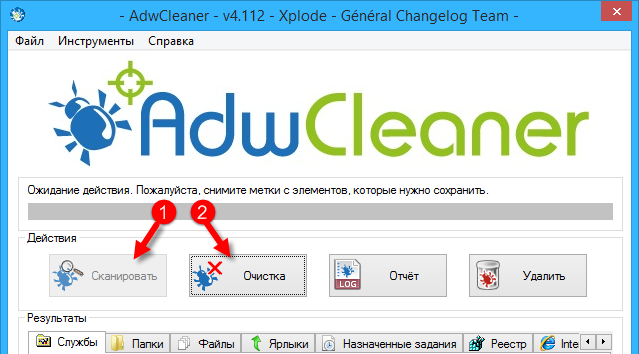
На видео более подробно показано, как правильно использовать программу AdwCleaner и удалить Crossbrowser с компьютера нажатием нескольких кнопок.
С помощью MalwareBytes Anti-Malware
MalwareBytes Anti-Malware – инструмент, который легко справляется с Сrossbrowser и другими «жуками» в автоматическом режиме. Схема очистки у него такая же, как и у AdwCleaner. Но для бесплатного скачивания доступна только пробная версия на 14 дней.
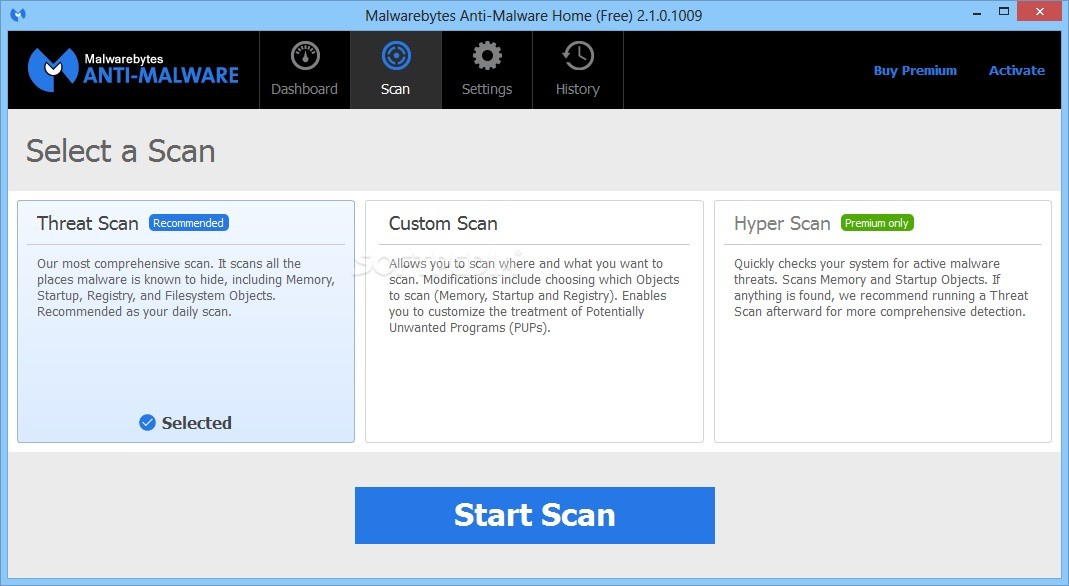
Важно! Бесплатная версия MalwareBytes Anti-Malware обнаруживает вредоносные программы, но не удаляет их. Для выполнения удаления приложение попросит вас приобрести полноценную версию Premium стоимостью 25 долларов.
Поиск и удаление «хвостов»
Для начала перейдите в Поиске по пути C:\Users\Имя пользователя\AppData\Local\, где посмотрите, не осталось ли здесь директории с названием Crossbrowser, или непонятными цифровыми значениями. Если здесь вы нашли файл Uninstal.exe, его стоит запустить для деинсталляции приложения.
Окончательное удаление вредоносной программы с устройства будет выполнено только после чистки реестра Windows 10. После его открытия в окне поиска нужно ввести название Crossbrowser и все элементы, которые вам удастся найти, удалить.
Вывод
Несмотря на то что Crossbrowser доставляет много проблем, удалить его с устройства не так сложно. Сделать это можно несколькими способами. Но старайтесь не устанавливать на компьютер неизвестные программы и приложения, через которые и происходит заражение.
Чтобы понять, какой способ удаления Crossbrowser является оптимальным, стоит посмотреть на таблицу, представленную ниже.
| Способ удаления | Надежность | Скорость удаления | Сложность | Стоимость | Рейтинг редакции |
| Вручную | средняя | низкая | средняя | бесплатно | 3 |
| AdwCleaner | высокая | высокая | низкая | бесплатно | 1 |
| MalwareBytes Anti-Malware | высокая | высокая | низкая | условно бесплатно | 2 |
Как видим, лучше использовать автоматическое удаление с помощью программы AdwCleaner. Но если у вас есть опыт, для вас доступен любой из вышеописанных вариантов.









